6 วิธีในการลบพื้นหลังด้วย/ไม่ใช้ Photoshop
ในแง่ของการแก้ไขรูปภาพใน Photoshop คุณต้องการทำให้รูปภาพของคุณดูน่าสนใจยิ่งขึ้นเพื่อแบ่งปันกับเพื่อนของคุณผ่านโซเชียลมีเดีย จากนั้นคุณสามารถลบพื้นหลังใน Photoshop เพื่อให้บรรลุเป้าหมายของคุณ คู่มือนี้จะแสดงขั้นตอนโดยละเอียดพร้อมห้าวิธีในการใช้ Photoshop และในกรณีที่คุณคิดว่า Photoshop เป็นปัญหาเกินไปสำหรับคุณ ยังมีเครื่องมือออนไลน์ที่ใช้งานง่ายที่แนะนำสำหรับคุณในโพสต์นี้ ดำเนินการตามคำแนะนำ
รายการแนะนำ
ตอนที่ 1: 5 วิธีในการลบพื้นหลังใน Photoshop ส่วนที่ 2: รับทางเลือก PS ฟรีเพื่อลบพื้นหลังรูปภาพออนไลน์ ตอนที่ 3: คำถามที่พบบ่อยเกี่ยวกับการลบพื้นหลังใน Photoshopตอนที่ 1: 5 วิธีในการลบพื้นหลังใน Photoshop
1. เครื่องมือการเลือกอย่างรวดเร็ว
หนึ่งในวิธีที่ดีที่สุดในการลบพื้นหลังของภาพคือการใช้ Photoshop ซึ่งใช้ปัญญาประดิษฐ์เพื่อสร้างขอบของวัตถุในภาพถ่ายแบบเรียลไทม์ เหมาะสำหรับเมื่อพื้นหลังและพื้นหน้ามีความแตกต่างกัน ช่วยให้เครื่องมือแยกแยะได้ง่าย คุณยังสามารถใช้ Quick Selection Tool เพื่อเลือกวัตถุโดยการตรวจจับสีและปรับแต่งได้โดยไม่มีปัญหา
ขั้นตอนที่ 1.เปิด Photoshop บนอุปกรณ์ของคุณ อัปโหลดรูปภาพที่คุณต้องการแก้ไข เลือก "เครื่องมือการเลือกด่วน" จาก "กล่องเครื่องมือ Photoshop" ที่แผงด้านซ้าย (อาจอยู่ใต้เครื่องมือการเลือกวัตถุ) ไปที่แถบ "ตัวเลือก" และทำเครื่องหมายในช่อง "Enhance Edge" ตัวเลือกนี้จะทำให้คุณเลือกขอบได้นุ่มนวลและมีคุณภาพสูง
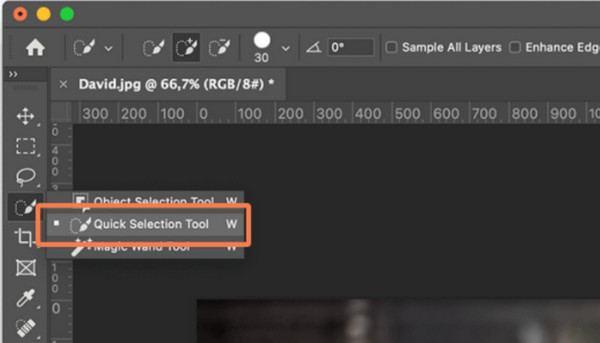
ขั้นตอนที่ 2.เลื่อนเคอร์เซอร์ไปรอบๆ ภาพถ่ายและเลือกวัตถุที่คุณต้องการ "Quick Selection Tool" จะเลือกโทนสีจนกว่าจะพบขอบที่ถูกต้อง หากคุณต้องการลดขอบของพื้นที่ที่เลือก ให้ใช้เครื่องมือ "ยกเลิกการเลือก" ที่แถบเมนูด้านบนแล้วเลื่อนเมาส์ไปยังส่วนที่ต้องการ
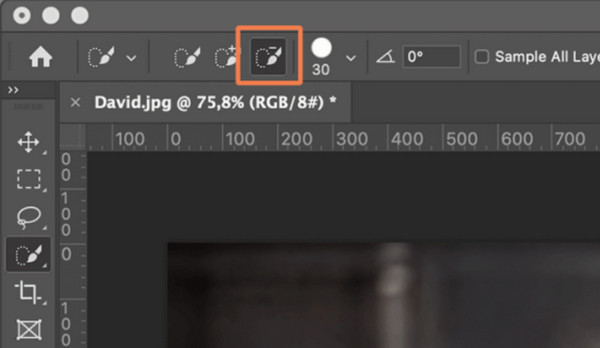
ขั้นตอนที่ 3หากต้องการลบพื้นหลัง ให้ไปที่เมนู "เลือก" และเลือกตัวเลือก "ผกผัน" คลิกปุ่ม "ลบ" หากคุณเห็นจุดที่ต้องปรับแต่ง คุณสามารถยกเลิกขั้นตอนและปรับแต่งด้วยตนเองได้ บันทึกภาพที่ไม่มีพื้นหลังลงในคอมพิวเตอร์ของคุณ
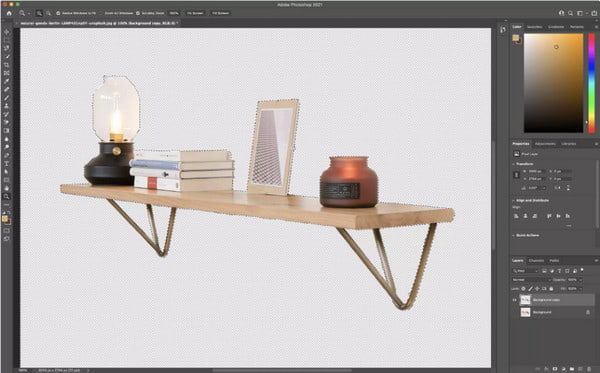
2. ลบเครื่องมือพื้นหลัง
เครื่องมือลบพื้นหลังของ Photoshop นี้เป็นตัวเลือกที่ดีเช่นกัน โดยเฉพาะอย่างยิ่งหากคุณไม่ได้ปรับแต่งขอบของตัวแบบในรูปภาพของคุณจริงๆ ควรใช้ภาพถ่ายที่มีความเปรียบต่างสูงและไม่มีเส้นที่ซับซ้อนเกินไประหว่างพื้นหลังและตัวแบบ แต่เนื่องจากเครื่องมือนี้สามารถใช้งานได้ง่าย จึงควรจำไว้ว่าการตัดอาจไม่สมบูรณ์แบบ
ขั้นตอนที่ 1.หลังจากเปิด Photoshop และนำเข้ารูปภาพลงในซอฟต์แวร์แล้ว ให้ไปที่แผงเลเยอร์ทางด้านขวา กด "Ctrl + J" พร้อมกันเพื่อทำซ้ำเลเยอร์ปัจจุบัน
ขั้นตอนที่ 2.ไปที่แผง "การดำเนินการด่วน" และเลือกตัวเลือก "ลบพื้นหลัง" เพื่อจบขั้นตอน เมื่อลบพื้นหลังแล้ว คุณสามารถปรับแต่งขอบได้ตามต้องการ บันทึกภาพหรือแชร์บนโซเชียลมีเดีย
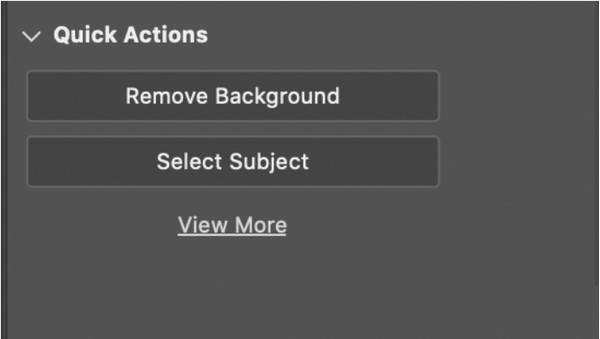
3. เครื่องมือลบพื้นหลัง
เครื่องมือที่สามในการลบพื้นหลังใน Photoshop ช่วยให้คุณสามารถลบพื้นหลังได้ด้วยตนเอง มันทำงานได้ดีถ้าคุณต้องการควบคุมการลบพื้นหลังอย่างสมบูรณ์ แต่ต้องใช้ Photoshop เพื่อยกของหนัก เครื่องมือลบพื้นหลังขึ้นอยู่กับรูปภาพที่คุณจะแก้ไขเนื่องจากสามารถช่วยประหยัดเวลาและมีประสิทธิภาพสูงในการแก้ไขรูปภาพ ยิ่งกว่านั้น ด้วยการเสียสละเพียงเล็กน้อย คุณก็สามารถเข้าใกล้ผลลัพธ์ที่ต้องการได้มากขึ้น
ขั้นตอนที่ 1.เมื่อคุณเปิดภาพใน Photoshop แล้ว ให้ชี้เคอร์เซอร์ไปที่เมนู "Background Layer" แล้วคลิกขวาที่ภาพ เลือกตัวเลือก "ทำซ้ำเลเยอร์" เพื่อแสดงกล่องโต้ตอบ เปลี่ยนชื่อไฟล์เป็นชื่อที่ต้องการและยืนยันชื่อโดยคลิกปุ่ม "ตกลง" จากด้านซ้ายของเลเยอร์เดิม ให้คลิกปุ่ม "ตา" เพื่อปิดใช้งานเลเยอร์นั้น จากนั้นค้นหาเครื่องมือ "ยางลบพื้นหลัง" จากกล่องเครื่องมือด้านซ้าย คุณสามารถค้นหาตัวเลือกได้โดยคลิกเมนู "ยางลบ" ค้างไว้ ตัวเลือกอื่น ๆ สามารถดูได้ที่นี่
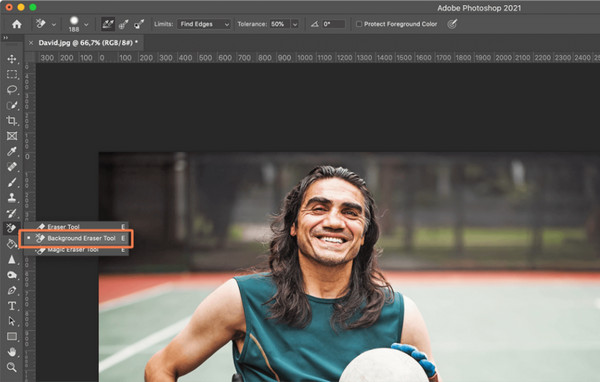
ขั้นตอนที่ 2.เลือกไอคอน "แปรง" จากตัวเลือกเครื่องมือเพื่อแสดงแผงแปรง ปรับความแข็งให้ใกล้เคียงหรือที่ 100 เปอร์เซ็นต์ ขนาดแปรงที่แนะนำสามารถอยู่ที่ประมาณ 50px แต่คุณยังสามารถเปลี่ยนได้ตลอดเวลาในวงเล็บ วางจุดกึ่งกลางของแปรงไว้เหนือสีที่คุณต้องการลบ เปลี่ยนความอดทนเพื่อลบสีอื่นในพื้นหลัง โปรดจำไว้เสมอว่า "เครื่องมือยางลบพื้นหลัง" จะลบสีที่ตรงกันแม้จะเป็นวัตถุก็ตาม ดังนั้นจึงจำเป็นต้องตั้งค่าตัวเลือก "ความคลาดเคลื่อน" โดยขึ้นอยู่กับสีรอบๆ พื้นที่
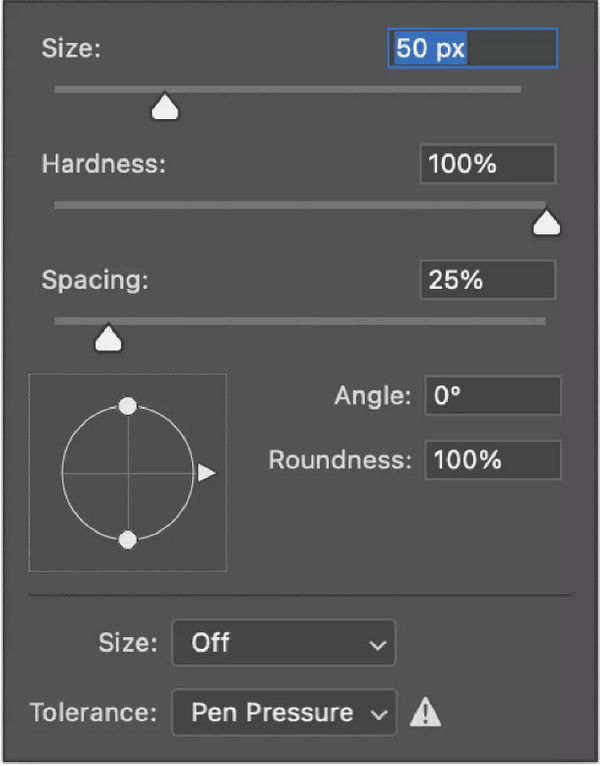
4. เครื่องมือปากกา
สามารถใช้ Pen Tool เพื่อลบพื้นหลังใน Photoshop ด้วยการควบคุมที่สมบูรณ์ ขอแนะนำอย่างยิ่งหากพื้นหลังและวัตถุไม่ตัดกันเพียงพอสำหรับเครื่องมืออื่นๆ เช่น Quick Action หรือ Background Eraser Tool และคุณสามารถใช้ Pen Tool เพื่อ ทำให้พื้นหลังเป็นสีขาว หรือสีดำ อย่างไรก็ตาม การใช้ฟังก์ชันนี้ใช้เวลานานเกินไปเพื่อให้ได้ผลลัพธ์ที่ดีที่สุด
ขั้นตอนที่ 1.เมื่อเปิดรูปภาพใน Photoshop ให้เลือก "เครื่องมือปากกา" จากแถบเครื่องมือทางแผงด้านซ้าย ซูมเข้าไปที่ขอบที่คุณต้องการเริ่มลบ แล้วคลิกเพื่อปักหมุดจุดยึด เดินไปรอบ ๆ ตัวแบบที่ต้องการเพื่อร่าง
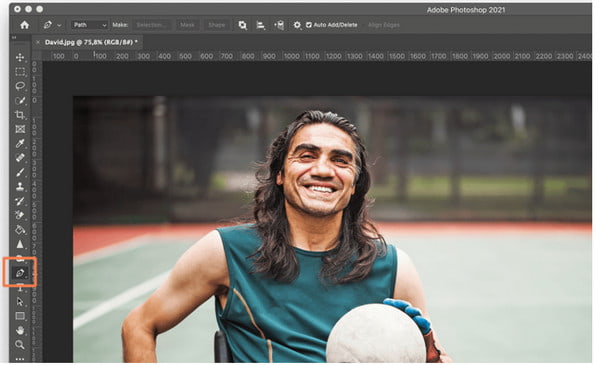
ขั้นตอนที่ 2.หากคุณต้องการเส้นโค้งหรือเส้นตรง ให้กดปุ่ม "Ctrl" เพื่อสลับระหว่างสองตัวเลือก เมื่อเส้นทางเสร็จสมบูรณ์ ให้ไปที่เมนู "Windows" และเลือกตัวเลือกเส้นทาง เมนูจะปรากฏขึ้น คลิกเมนู "สามแถบ" และเลือกตัวเลือก "เส้นทางใหม่" คุณสามารถเปลี่ยนชื่อโครงร่างตามที่คุณต้องการได้
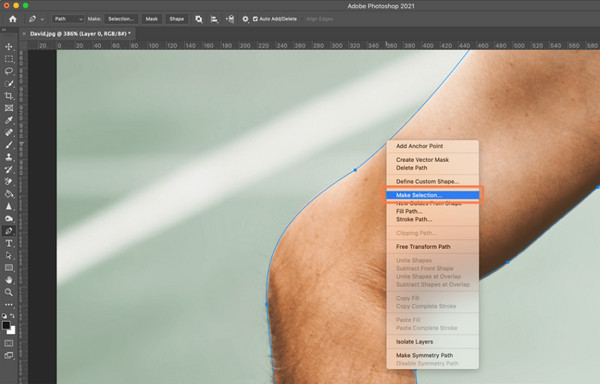
ขั้นตอนที่ 3คลิกขวาที่เส้นทางที่บันทึกไว้และเลือกตัวเลือก "ทำการเลือก" เมื่อกล่องโต้ตอบปรากฏขึ้น ให้คลิกปุ่ม "ตกลง" และปล่อยให้การตั้งค่าทั้งหมดเป็นค่าเริ่มต้น โครงร่างจะปรากฏที่ขอบ และสิ่งถัดไปที่คุณต้องทำคือลบพื้นที่ด้านนอกออก ไปที่เมนู "เลือก" และเลือกตัวเลือกผกผัน กดปุ่ม "ลบ" เพื่อลบพื้นหลัง บันทึกหรือแก้ไขเอาต์พุต
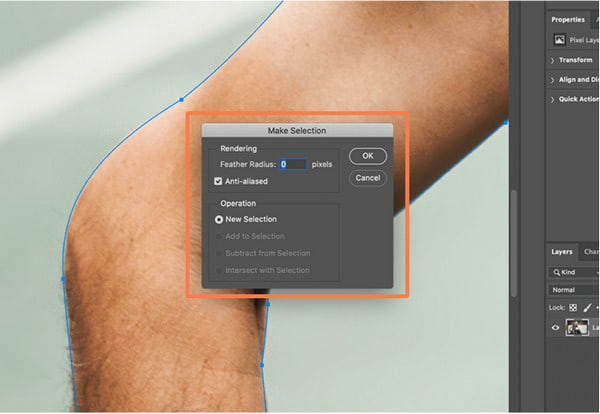
5. เครื่องมือเชือกแม่เหล็ก
เครื่องมือลบพื้นหลัง Photoshop ตัวสุดท้ายคือ Magnetic Lasso ซึ่งมีวิธีการคล้ายกับเครื่องมือปากกา คุณยังสามารถใช้เครื่องมือนี้เพื่อ ลบลายน้ำใน Photoshop. อย่างไรก็ตาม สิ่งนี้ทำให้การร่างหัวข้อของคุณง่ายขึ้น
ขั้นตอนที่ 1.เปิดภาพใน Photoshop จากนั้นหยิบ "เครื่องมือ Magic Lasso" จากกล่องแผงด้านซ้าย วาดรอบๆ วัตถุ จากนั้นเครื่องมือจะเริ่มวาดเส้นทางเมื่อคุณเลื่อนเคอร์เซอร์ ตรวจสอบให้แน่ใจว่าคุณเชื่อมต่อส่วนสิ้นสุดกับจุดเริ่มต้น
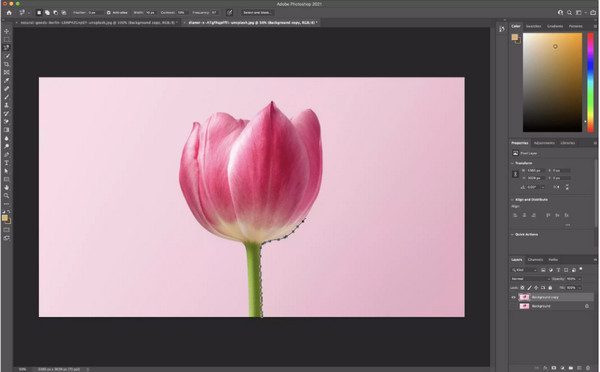
ขั้นตอนที่ 2.ไปที่เมนู "การเลือก" และคลิกปุ่ม "บันทึกการเลือก" เมื่อคุณป้อนชื่อโครงร่าง คุณต้องลบพื้นหลัง ไปที่เมนู "เลือก" และเลือกตัวเลือกผกผัน คลิกปุ่ม "ลบ" เพื่อลบพื้นหลัง จะเห็นเป็นลายตารางหมากรุกสีขาวเทา
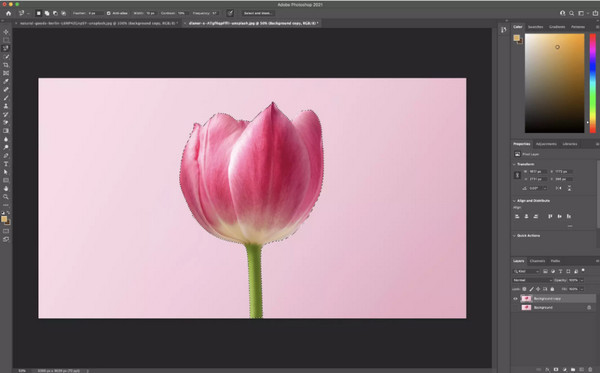
ส่วนที่ 2: รับทางเลือก PS ฟรีเพื่อลบพื้นหลังรูปภาพออนไลน์
การลบพื้นหลังใน Photoshop ออกจากภาพเป็นเรื่องยากหรือไม่? หรือซื้อแพงไม่ได้? โปรแกรมล้างพื้นหลัง AnyRec ฟรีออนไลน์ สามารถช่วยคุณได้! เป็นเครื่องมือบนเว็บที่ให้วิธีอัตโนมัติและมีประสิทธิภาพในการเปลี่ยนพื้นหลังรูปภาพของคุณ มีอินเทอร์เฟซที่ใช้งานง่ายสำหรับการนำทางที่ตรงไปตรงมามากขึ้น เช่น การซูมเข้า/ออก การย้ายวัตถุ และอื่นๆ ส่วนที่ดีที่สุดของเครื่องมือลบพื้นหลังคือจานสีขั้นสูงเพื่อเลือกพื้นหลังทึบตามที่คุณต้องการ ลอง AnyRec Free Background Remover Online และสัมผัสกับเครื่องมือที่เข้าถึงได้มากที่สุดสำหรับการแก้ไขภาพ!
คุณสมบัติ:
◆ เทคโนโลยี AI เริ่มต้นเพื่อลบภาพพื้นหลังอย่างชาญฉลาด
◆ รองรับรูปแบบภาพต่างๆ เช่น PNG, JPEG, GIF, TIFF เป็นต้น
◆ ไฮไลท์วัตถุของรูปภาพเพื่อเก็บหรือลบบางส่วนด้วยตนเอง
◆ เครื่องมือที่เหมาะสมในการลบลายน้ำต่างๆ เช่น โลโก้ วันที่ ไอคอน และอื่นๆ
ขั้นตอนที่ 1.เปิดตัวลบพื้นหลังรูปภาพออนไลน์บนเบราว์เซอร์ของคุณ คลิกปุ่ม "อัปโหลดภาพ" เรียกดูรูปภาพที่คุณต้องการแก้ไข คลิกปุ่ม "เปิด" เพื่อยืนยันการนำเข้า
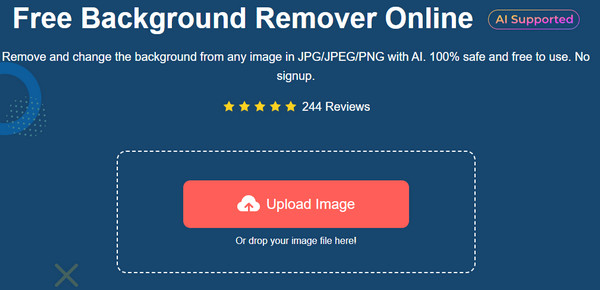
ขั้นตอนที่ 2.จากเมนู "ปรับแต่งขอบ" คุณจะเห็นวัตถุที่ไฮไลต์จากภาพถ่ายต้นฉบับ การแสดงตัวอย่างแบบเคียงข้างกันช่วยให้คุณเห็นผลลัพธ์คร่าวๆ คุณใช้เครื่องมือ "Keep and Erase" จากด้านบนของหน้าต่างเพื่อปรับเป็นไฮไลต์ได้
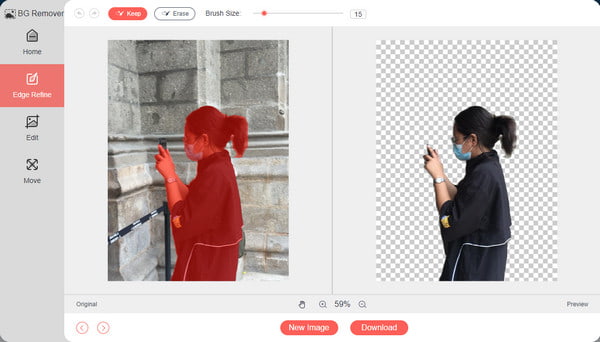
ขั้นตอนที่ 3หากคุณต้องการเปลี่ยนและใช้พื้นหลังใหม่สำหรับรูปภาพ ให้ไปที่เมนู "แก้ไข" และเลือกเมนู "สี" เพื่อแสดงชุดสี คุณสามารถควบคุมแม่สีได้ เช่น สีแดง สีเขียว และสีน้ำเงิน หรือเลื่อนสีที่ตกไปเป็นเม็ดสีที่ต้องการ ในส่วนนี้ คุณยังสามารถครอบตัดรูปภาพได้อย่างอิสระ
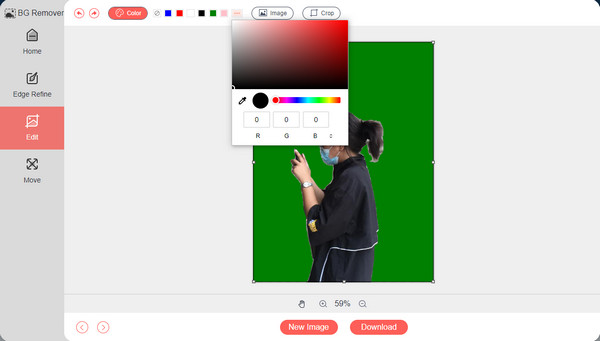
ขั้นตอนที่ 4สำหรับขั้นตอนสุดท้าย ให้ไปที่เมนู "ย้าย" ซึ่งคุณสามารถย้ายวัตถุไปรอบๆ พื้นหลังได้ เครื่องมืออื่นๆ ยังรวมถึงการหมุน การพลิก และการซูม คลิกปุ่ม "ดาวน์โหลด" เมื่อแก้ไขเสร็จแล้ว คลิกปุ่ม "รูปภาพใหม่" เพื่อนำเข้ารูปภาพอื่นจากโฟลเดอร์ของคุณ
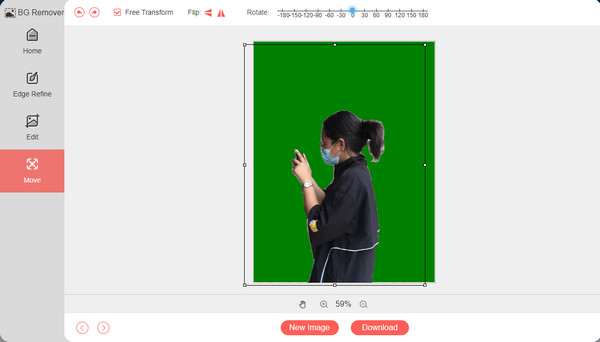
ตอนที่ 3: คำถามที่พบบ่อยเกี่ยวกับการลบพื้นหลังใน Photoshop
-
จะใช้พื้นหลังใหม่ใน Photoshop ได้อย่างไร?
คุณสามารถเริ่มต้นด้วยการอัปโหลดรูปภาพและรูปภาพพื้นหลัง จากเมนู Layers Panel ให้ลากรูปภาพพื้นหลังด้านล่างหัวข้อ ใช้เครื่องมือลบพื้นหลังเพื่อตัดวัตถุที่ต้องการออกและใช้เลเยอร์มาสก์ การปรับแต่งเลเยอร์มาสก์สามารถทำได้โดยใช้เครื่องมือแปรงจากกล่องเครื่องมือ
-
เป็นไปได้หรือไม่ที่จะจับคู่แหล่งกำเนิดแสงของวัตถุกับพื้นหลังใหม่
ใช่. เพื่อให้แสงจากตัวแบบเข้ากับพื้นหลังใหม่ ให้แน่ใจว่าคุณได้พลิกภาพพื้นหลังในแนวนอน คุณสามารถทำได้โดยกด Ctrl + T เพื่อแปลงเลเยอร์ คลิกขวาที่รูปภาพแล้วเลือก5 ตัวเลือกพลิกแนวนอนจากรายการ
-
ทางเลือกที่ดีที่สุดสำหรับ Photoshop ในการลบพื้นหลังบนสมาร์ทโฟนคืออะไร?
คุณสามารถค้นหาแอพสำรองเพื่อลบพื้นหลังได้ตลอดเวลา คุณสามารถลองใช้โปรแกรมแก้ไขรูปภาพยางลบพื้นหลัง ยางลบพื้นหลัง ลบ BG และโปรแกรมแก้ไขรูปภาพ PhotoRoom Studio
บทสรุป
ตอนนี้คุณได้เรียนรู้วิธีลบพื้นหลังโดยใช้ Photoshop ด้วยวิธีการต่างๆ แล้ว คุณสามารถลองทำตามคำแนะนำได้ แม้ว่าวิธีการที่ให้ไว้ส่วนใหญ่จะท้าทาย แต่ก็ต้องใช้ความพยายามและการฝึกฝนอย่างมากเพื่อให้ได้ผลลัพธ์ที่สมบูรณ์แบบ หากคุณกำลังมองหาผลลัพธ์ที่เรียบง่ายแต่ดูเป็นมืออาชีพ AnyRec Free Background Remover Online สามารถเข้าถึงได้จากเบราว์เซอร์ใดก็ได้และใช้งานได้ฟรี! เยี่ยมชมเว็บไซต์และแก้ไขภาพโปรดของคุณได้อย่างง่ายดาย!
